記事はアフィリエイト広告を含む場合があります。
どうも! 天狗宇です!
今回はGPS情報を偽装してくれる『Fake GPS location』の使い方と設定方法に関してご説明していきたいと思います。
『Fake GPS location』は『Lexa』が提供している位置情報偽造アプリです。カンタンなタップ操作で世界中のあらゆる場所へ位置情報を設定することが可能です。
日本語表記に対応していないため英語になりますが、基本を押さえればカンタンに利用することができますよ。
この記事では『Fake GPS location』を使用するにあたっての設定方法や、使い方の流れを画像交えてお届けいたします。
アプリはAndroidとiPhoneに対応しています。GPS位置情報を偽造したい方はチェックしてくださいね。
目次
Fake GPS locationの使い方・初期設定方法の流れ
Fake GPS locationは位置情報を偽造してくれるアプリです。
通常、Androidの位置情報は現在地以外に変更することはできません。ですが、『開発者向けオプション(デベロッパーモード)』を利用すればアプリを使って仮の現在地を設定することができます。
Fake GPS locationを起動すると下記の画像が表示されます。
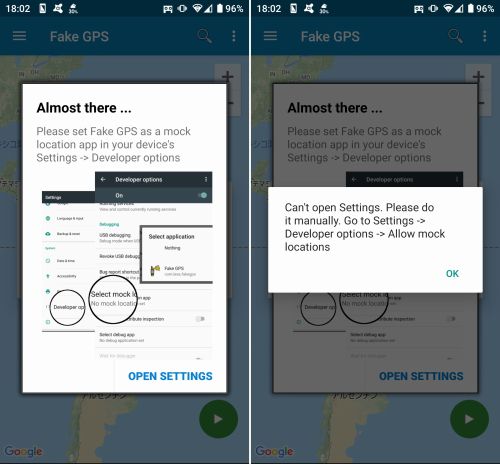
カンタンに言うと『開発者向けオプションの設定を変えてね!位置情報の偽造ができないよ!』ってことですね。
画像の指示に従って、設定の項目から『デベロッパーモードをON』にして『仮の位置情報アプリ』を設定しましょう。
続いて開発者向けオプションの設定変更方法をご説明します。
Fake GPSを使うための開発者向けオプション(デベロッパーモード)変更の手順
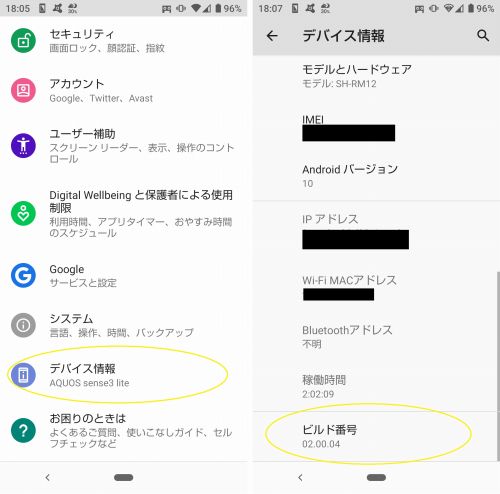
まず始めに『Fake GPS location』をダウンロードしておきます。
ダウンロードが終わったら『スマホの設定をタップ→デバイス情報をタップ→一番下にある「ビルド番号」をタップで連打』します。
次に『端末のパスコード』を求められるので、最後まで入力を行い『これでデベロッパーになりました!』と表示されたら完了ですよ。
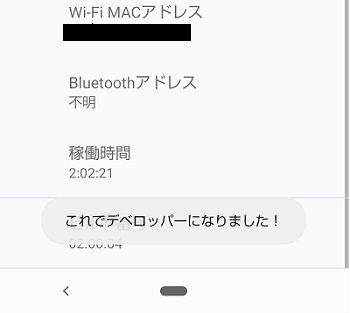
続いて『システム』の項目へ移動して『開発者向けオプション』を開きます。
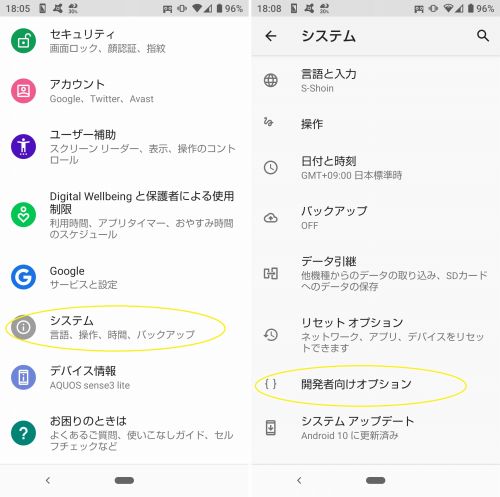
開発者向けオプションを開いたら『仮の現在地情報アプリを選択』の項目を探してください。仮の現在地情報アプリをタップすると『Fake GPS』が表示されるはずです。
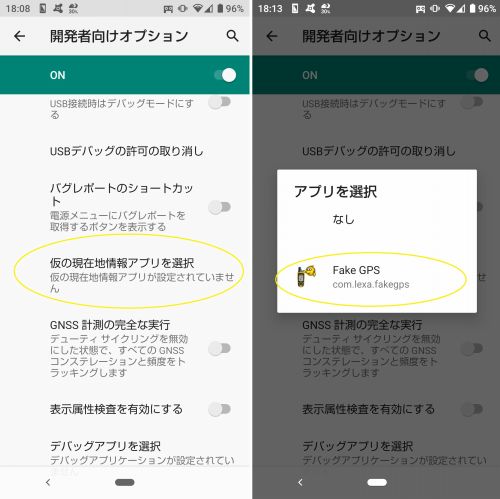
事前に『Fake GPS location』をダウンロードしておかないと「仮の位置情報アプリを選択」に『Fake GPS』が表示されないので注意してくださいね。
使っている機種やOSによっては設定項目で表示される内容が異なります。『スマホの設定をタップ→システムをタップ→端末情報をタップしてビルド番号を連打』など、記載される項目が異なる場合があるのでご注意ください。
設定の項目が見当たらない場合、落ち着いてシステムとデバイス情報の両方をチェックしてみてくださいね。
開発者向けオプションの設定が終わったら続いてアプリを起動しましょう。
Fake GPS locationで実際に位置情報を偽造してみる
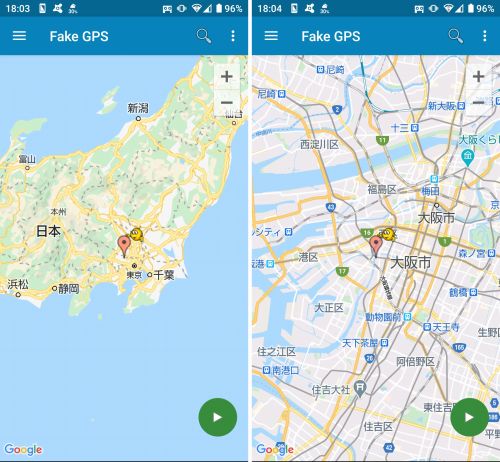
Fake GPS locationを起動して実際に位置情報を偽造してみます。
画面右上にある『+』と『-』で地図の拡大と縮小を行い、偽造したい位置情報の場所にタップします。最後に右下の緑のボタンをタップすれば偽造が完了しますよ。
画面上に『衛星』のようなGPSマークが表示されているかチェックしてみてください。
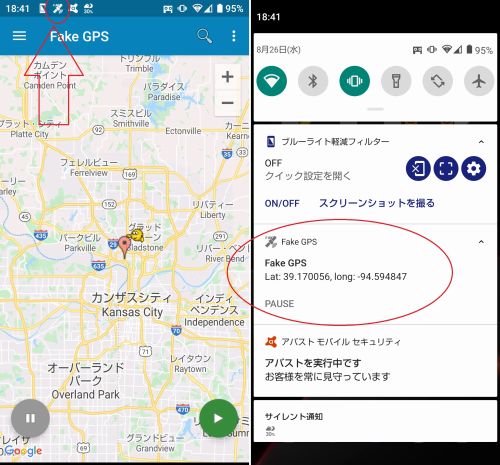
画面の上に『Fake GPS』が表示されていれば問題なく位置情報の偽造が行えています。通知に表示される『Fake GPS』の『PAUSE』を押すと位置情報の偽造を終了することができますよ。
ここまでの基本をまとめると
- 開発者向けオプションの設定を変更
- 位置情報を偽造したい箇所をタップ
- 通知で位置情報の偽造を確認する
- PAUSEを押せば偽造を解除できる
以上が基本的な使い方になりますね。続いて機能に関して深堀りしてご説明したいと思います。
Fake GPS locationの機能解説と注意事項
Fake GPS locationの検索とお気に入り機能に関して
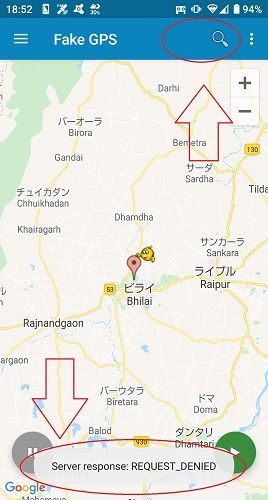
Fake GPSには検索機能が存在しますが、入力を行っても『Server response: REQUEST_DENIED』となり検索を行うことができません。
手間は掛かりますが、位置情報を偽造したい場所に直接タップするようにしてください。
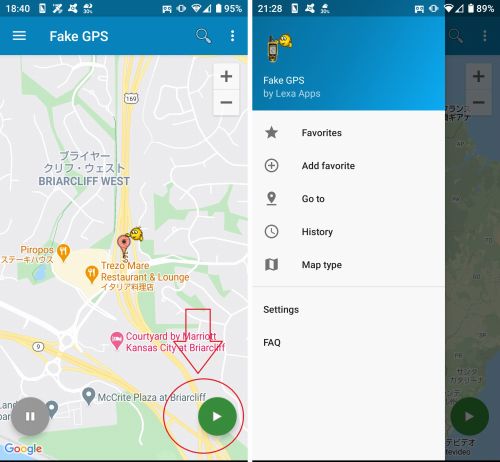
画面右下の緑のボタンを押して位置情報を偽造した後、お気に入りへ追加を行ったり、ヒストリーでは今までの偽造履歴をチェックすることができます。
メニューは左上のハンバーガーメニューから開くことが可能ですよ。
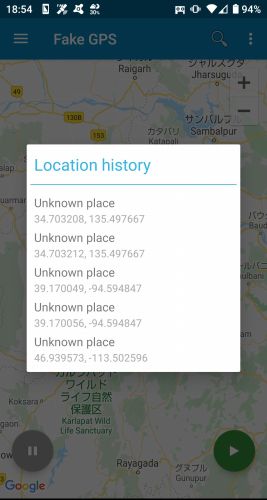
検索機能が使えない分は他の機能で補っていきたいですね。便利なので覚えておきましょう。
GPSが変わっているかは『Googleマップ』でチェック
『GPSが本当に変わっているか不安…』
そう思った方は「Fake GPS」で位置情報を偽造した状態でグーグルマップの起動を行ってください。そして位置情報の確認をしてみましょう。
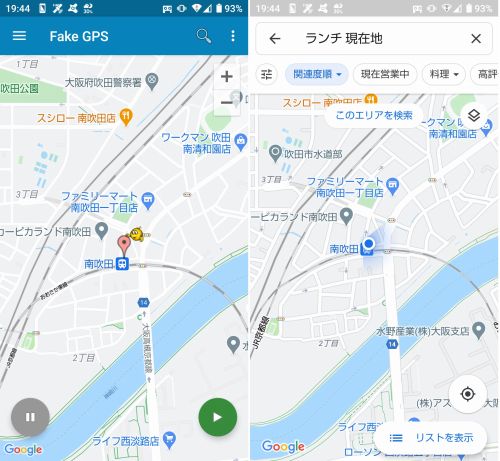
画像の左側は「Fake GPS」で設定した位置情報です。右側はグーグルマップで位置情報の確認を行った画像です。しっかりと位置情報を偽造できているのが分かりますね。
GPSが変わっていないか不安に思ったら、通知の確認を行ってみたりグーグルマップを使ってみましょう。
Fake GPS locationのマップ表示変更
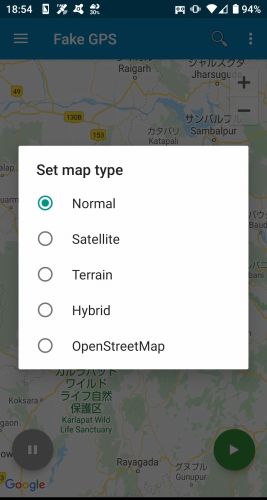
メニュー項目の『Map Type』からMap表示のデザインを変更することが可能です。通常のMapモード以外に『Satellite』や『Terrain』があるところが面白いですね。
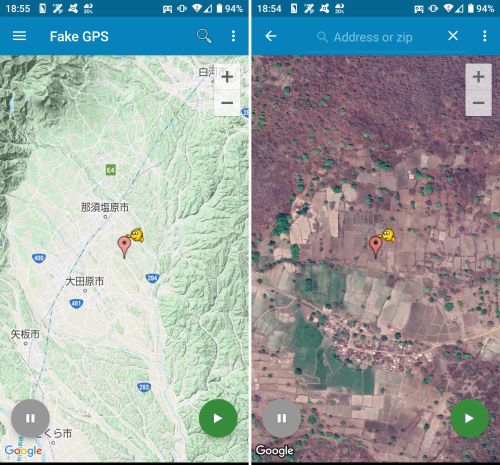
上記の画像は実際に変更を行った画像になります。タップするだけで表示されるデザインが変わりますよ。用途にあわせて表示タイプを変えてみてください。
Fake GPS locationのセッティング項目の和訳
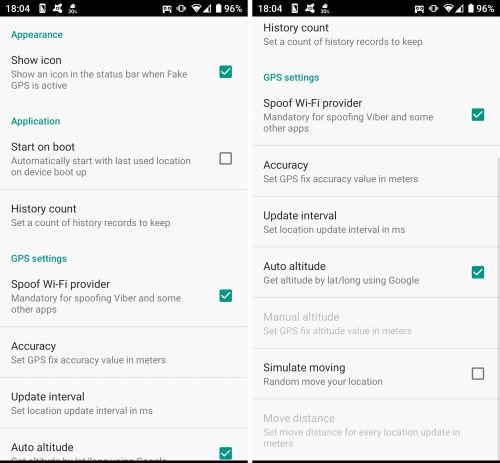
最後にFake GPS locationのセッティング項目を解説しておきます。量が多いのでチェックを入れられる部分だけサクッと翻訳しますね。
- show icon:show an icon in the status bar when fake gps is active(GPSの偽造がアクティブな際にステータスバーへアイコンを表示する)
- start on boot:automatically start with last used location on device boot up(デバイス起動時、最後に使用した場所から自動的に起動する)
- spoof wi-fi provider:mandatory for spoofing viber and some other apps(viberや一部アプリのなりすましに必須)
- Auto altitude:get altitube by/long using google(googleでaltitubeを取得する)
- Simulate moving:Random move your location(場所をランダムに移動)
基本的にインストール時のデフォルトの状態で問題なく使用することができます。Fake GPSの設定を変更したい場合は参考にしてくださいね。
Fake GPSはスマホゲーム利用時に使って良いの?
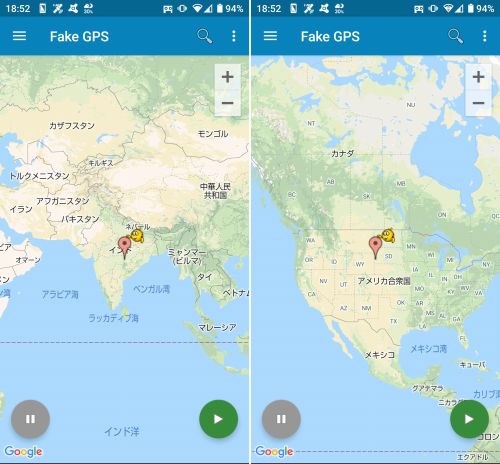
『ポケモンGo』や『ドラゴンクエストウォーク』などで位置情報をごまかして遊びたい…という方は多いと思います。ですが、各サービスは位置情報偽造アプリに対策を行っており、通常使用することができません。
また、仮に位置情報をごまかせたとしても『利用規約』などで禁止されており、判明した時点でアカウント停止処置を行っている運営が多いです。
リスクを考えるとオススメすることはできません。自己責任なので良識を持って利用するようにしてくださいね。
Fake GPS locationの使い方と設定のまとめ
以上、Fake GPS locationの使い方と設定方法に関してお届けしました!
英語なので取っ付きにくさのあるFake GPSですが、初期設定を行えば問題なく利用することができます。最初の開発者向けオプションの項目だけ間違えなければカンタンですね。
位置情報の偽造を行いたい方はぜひ一度試してみてください。
| Fake GPS locationの基本データ | |
| ジャンル | 位置情報アプリ |
| レーティング | 3歳以上 |
| 提供元 | ©Fake GPS location ©Google Map |
| 初回レビュー執筆日 | 2020/8/27 |
世界中の場所へ移動してみてくださいね。
スマホアプリに関連するおすすめ記事もあわせてどうぞ。





